Cum să vă schimbați adresa URL de conectare WordPress pentru site-ul sau blogul dvs
Publicat: 2021-12-27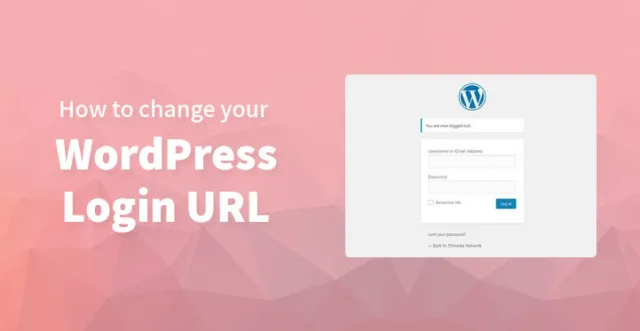
Configurarea unui site web este mai mult sau mai puțin ușoară dat fiind faptul că procesul a fost în mare parte automatizat de WordPress și alții; cu toate acestea, crearea unui site web profesional poate necesita ceva practică și experiență.
Unul dintre motivele pentru care poate doriți să luați în considerare modificarea adresei URL de conectare la WordPress este din cauza mai multor atacuri de forță brută care au fost lansate pe WordPress prin linkul său standard de conectare, wp-admin.login.php.
Având în vedere acest lucru, este posibil să doriți în mod natural să luați măsuri proactive, să îmbunătățiți securitatea site-ului dvs. și una dintre modalitățile de a proceda este să vă schimbați adresa URL de conectare WordPress.
De exemplu, unul dintre motivele principale pentru care un hacker va lansa un atac asupra adresei URL de conectare este acela de a obține acces la tabloul de bord, ceea ce este cu atât mai mult motiv pentru care ar trebui să vă schimbați adresa URL de conectare.
Dar în ceea ce privește întrebarea, dacă o astfel de mișcare crește securitatea site-ului dvs. este cu totul altceva. Simplul fapt este că majoritatea site-urilor WordPress vin cu aceeași adresă URL de conectare, ceea ce poate face extrem de ușor pentru hackeri să-ți pirateze site-ul.
Deci, este mai logic din punct de vedere al securității să schimbați și să modificați adresa URL de conectare.
Ar trebui să dureze doar câteva minute și, în timp ce majoritatea proprietarilor de web preferă adesea să folosească pluginuri de securitate pentru a schimba acest link de conectare, problema este că majoritatea acestor plugin-uri îl setează implicit pe același și am revenit la punctul unu.
Deci, dacă vă întrebați cum să schimbați adresa URL de conectare WordPress a site-ului dvs., atunci sunteți în locul potrivit și citiți mai departe.
Există două moduri prin care puteți face acest lucru; puteți fie să utilizați pluginul de securitate pe care l-ați instalat pentru a schimba adresa URL de conectare. Acest proces ar trebui să dureze doar câteva minute, iar cealaltă metodă este să încercați să îl schimbați manual.
Dar vă rugăm să rețineți că WordPress se actualizează adesea automat și de fiecare dată când apare o actualizare, vi se va cere să repetați procesul de la zero. Dar o poți face atât cu un plugin, cât și manual; Doar consultați instrucțiunile pas cu pas pentru ambele, enumerate mai jos pentru a vă referi ușor.
Schimbarea adresei URL de conectare la WordPress cu plugin
Tutorial video
Există mai multe pluginuri de securitate pe care le puteți folosi pentru a schimba adresa URL de conectare a site-ului dvs. WordPress, dar cel pe care l-am verificat se întâmplă să fie pluginul WordPress de securitate Better WP. Ar trebui să puteți instala același lucru cu ușurință pe site-ul dvs. și, desigur, depinde și de tema pe care o utilizați în prezent.
Unul dintre motivele pentru care recomandăm acest plugin de securitate special este din cauza faptului că vine încărcat cu funcționalități avansate, precum și ușurință în utilizare. Și, cu securitate sporită, ar trebui să puteți schimba adresa URL implicită de conectare în -
> /wp-login.php la /login/
> /wp-admin/ către /admin/
> /wp-login.php?action=register to /register/
Sau la orice slug-uri alegeți în setările pluginului
Efectuați o copie de rezervă: trebuie subliniat că unele plugin-uri pot avea probleme precum compatibilitatea, dar acest plugin de securitate a fost deja testat pe mai multe site-uri web și funcționează fără probleme. Deci, să începem, nu?
Primul lucru pe care trebuie să-l faceți este să vă asigurați că ați făcut o copie de rezervă completă a tuturor datelor. Este de la sine înțeles că acesta este primul lucru pe care trebuie să-l faceți oricând vă gândiți la modificări ale fișierelor de bază ale site-ului dvs. web.
Și amintiți-vă că nu căutați să faceți doar o copie de rezervă a datelor, ci una completă. Următorul pas al procesului este descărcarea și instalarea pluginului de securitate Better WP și, odată ce l-ați instalat, ar trebui să funcționeze ca un farmec.
Urmați acești pași după instalare -
Deschideți pagina de opțiuni wp-admin a pluginului.
Urmați primii 3 pași de configurare, așa cum se arată mai jos:
– Efectuați selecția de rezervă.
– Permiteți pluginului să schimbe fișierele de bază WordPress (citiți mai întâi avertismentul).
– Faceți clic pe butonul „Securizați site-ul meu de atacurile de bază”.
– Faceți clic pe fila „Ascunde”.
– Bifați caseta „Activați ascundeți backend”.
În acest moment, puteți să introduceți datele de conectare dorite, să vă înregistrați și chiar să veniți cu nume creative, sunteți adresa dvs. de conectare. Dar amintiți-vă că trebuie să fie ceva de care clienții dvs. își vor aminti cu ușurință. De asemenea, puteți utiliza setările implicite ale pluginului: „login”, „register” și „admin”.

– Faceți clic pe „Salvare modificări”.
Asigurați-vă că notați noul link de conectare undeva, pentru a nu risca să-l uitați – s-a întâmplat de multe ori, așa că notați-l.
Sau puteți utiliza un instrument de autentificare automată precum Mange WP, caz în care, nu trebuie să notați linkul de conectare. Acum, trebuie să-ți adaugi din nou site-ul web la tabloul de bord WP-admin, trebuie doar să urmezi pașii enumerați mai jos și asta ar trebui să facă treaba.
– Conectați-vă la tabloul de bord ManageWP.
– În meniul de navigare din stânga, asigurați-vă că faceți clic pe site-ul pentru care ați schimbat adresa URL de conectare.
– Acum, mergeți mai departe și faceți clic pe „Opțiuni”.
– Schimbați opțiunea „Adresa URL de administrator al site-ului” din …/wp-admin/ în …/login/ (sau orice ați schimbat-o).
– Faceți clic pe „Salvare modificări” și fereastra se va închide automat după ce este afișat un mesaj verde „Opțiuni actualizate” pentru o secundă sau două.
– Faceți clic din nou pe site și faceți clic pe „Administrator site” (sau pictograma de lângă acesta pentru a-l deschide într-o fereastră nouă) pentru a vă asigura că ManageWP se poate autentifica automat pentru dvs. la noua adresă URL.
– Dacă ați reușit să vă conectați prin ManageWP Dashboard, ați terminat.
Schimbarea manuală a linkului de conectare la WordPress
Tutorial video
Este întotdeauna recomandabil să instalați un plugin de securitate și să vă schimbați manual id-ul de conectare. Dar presupunând că nu doriți să ruleze mai multe plugin-uri pe site-ul dvs., caz în care puteți încerca să rezolvați manual problema. Vi se va cere în continuare să adăugați următoarele coduri la fișierul dvs. de acces HT și să încărcați aceleași coduri.
Doar mergeți la directorul dvs. rădăcină și descărcați fișierul de acces HT, odată ce ați făcut acest lucru, puteți deschide fișierul în editorul de text și puteți face următoarele modificări. Primul lucru pe care trebuie să-l faceți este să adăugați un filtru pentru noua dvs. autentificare WordPress în fișierul dvs. de acces HT.
RewriteRule ^signin(.*) wp-login.php?%{QUERY_STRING}
add_filter( 'login_url', 'my_login_page', 10, 2 );
funcția my_login_page( $login_url, $redirect ) {
return str_replace("wp-login.php","signin",$login_url);
}
add_action( 'formular_login', 'inlocuire_formularul_submit_login',1);
funcția înlocuiți_login_submit_form() {
$your_content = ob_get_contents();
$your_content = str_replace("wp-login.php","conectare", $your_content);
ob_get_clean();
echo $conținutul_dvs;
}
Odată ce ați adăugat manual codurile de mai sus, trebuie doar să încărcați fișierul necesar și asta ar trebui să funcționeze. Ar trebui să aveți o adresă URL de conectare WordPress nouă, care ar trebui să fie eficientă în blocarea încercărilor rău intenționate de a vă autentifica la baza de date prin intermediul paginii implicite de conectare WordPress.
Vă rugăm să rețineți că este întotdeauna o idee bună să rezolvați acest lucru cu un plugin și, în plus, cu opțiunea de plugin, puteți configura noul link de conectare mult mai rapid.
Problema cu versiunea manuală este că, în esență, ați schimba unele dintre fișierele de bază și trebuie să fiți atenți. Acest lucru poate face ca unele probleme să apară mai târziu, motiv pentru care trebuie să vă asigurați că vă verificați din nou pașii atunci când gestionați această problemă manual.
Dacă nu ești atent, s-ar putea chiar să primești o pagină de eroare. Și este de la sine înțeles că trebuie să faceți o copie de rezervă completă, cu mult înainte de a începe. Deci, chiar dacă greșiți, puteți oricând să reîncărcați tema înapoi cu codurile sale originale „așa cum sunt”.
Celălalt lucru este că, cu versiunea manuală, vi se va cere să faceți aceleași modificări în timpul fiecărei actualizări. Și, în afară de aceasta, vă rugăm să rețineți că aceasta este în cel mai bun caz o măsură de oprire împotriva atacurilor online.
Schimbarea linkului dvs. de conectare WordPress nu va proteja site-ul dvs. împotriva hakerilor, dar le poate îngreuna să vă pirateze site-ul.
Acestea sunt cele două metode prin care vă puteți schimba complet linkul de conectare WordPress. Și dacă sunteți complet nou în codare, atunci cu siguranță ați dori să rămâneți cu opțiunea de plugin pentru a vă schimba adresa URL de conectare WordPress.
Schimbarea linkului de conectare ar trebui să vă ajute cu siguranță să vă protejați site-ul de atacuri, dar puteți descărca și pluginuri de securitate în același scop.
Faptul este că există multe amenințări online și trebuie să luați toate măsurile necesare pentru a vă proteja mai bine site-ul și clienții de orice tip de hacker.
